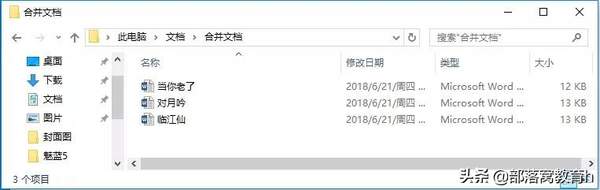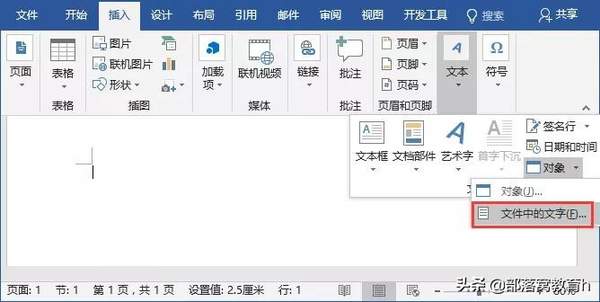怎么样把多个word文档合并成一个(好几个word文档怎么合并成一个)
在之前分享的“Word快速拆分生成多个文档,你还在逐个复制吗?”一文中,我们介绍了如何快速将一个Word文档拆分生成多个文档,许多童鞋表示很有帮助。
因此,今天继续给大家分享一个类似技巧,对于经常需要收集资料的童鞋们,这个技巧很有帮助哦!
比如:员工建议汇总、论文集等,这类需要将多人的资料合并在一起时,如果一个个复制粘贴,可要累死我们的。
文档少的时候,我们确实可以手动复制,但当需要合并的文档很多时,复制粘贴就显得很低效,且格式还容易乱。
那么,怎样才能快速地将多个文档合并到一个文档中呢?Word中只需几步就可以了……
如下图所示,将3个Word文档中的内容合并成一个文档。
如何操作? 请继续往下看详细步骤:
(1)打开一个空白文档,或指定一个文档,点击【插入】-【对象】-【文件中的文字】。
(2)找到存放多个文档的路径,选择需要合并的文档,点击【打开】按钮。
技巧提示:选择多个文档时,我们可以按住 【Ctrl 】键来选择。合并时,最上面的文档将最先被合并,如果想在文档间按某种顺序合并,可在合并前先对各目标文档进行排列编号。
(3)然后我们就可以看到,所有内容都按顺序排好了。
你会发现其文档格式是没有改变的,是不是很轻松,你学会了吗?
* * * *部落窝教育-word文档合并的方法* * * *
原创:部落窝教育(未经同意,请勿转载)
更多教程:部落窝教育(www.itblw.com)
微信公众号:worditblw
赞 (0)